فهرست مطالب:
- مرحله 1: صفحه کلید را به آردوینو وصل کنید
- مرحله 2: LED ها را به آردوینو وصل کنید
- مرحله 3: کد را اجرا کنید

تصویری: Tic Tac Toe W/ پردازش و صفحه کلید: 3 مرحله

2024 نویسنده: John Day | [email protected]. آخرین اصلاح شده: 2024-01-30 08:57
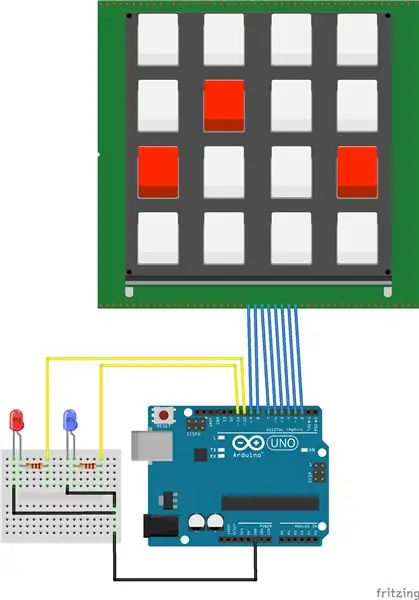
در این پروژه ، ما یک بازی Tic-Tac-Toe را با استفاده از Arduino Uno و صفحه کلید خواهیم ساخت
این بازی به شما امکان بازی Tic-Tac-Toe را می دهد و سپس LED مربوط به برنده روشن می شود.
مواد مورد نیاز:
- 1 - آردوینو اونو
- 1 - صفحه کلید
- 13 - سیم
- 2 - مقاومت 220 اهم
- 2 - LED ها
- نرم افزار پردازش
مرحله 1: صفحه کلید را به آردوینو وصل کنید
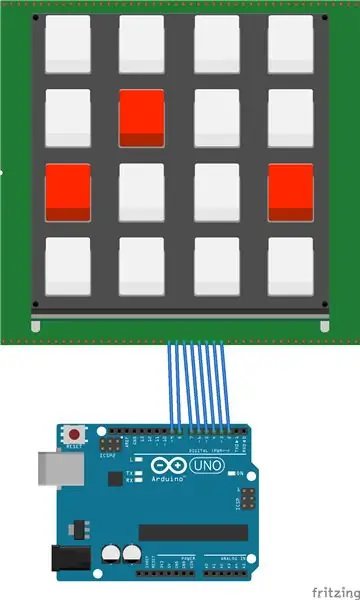
صفحه کلید را به آردوینو وصل کنید. ما از پین های 2-9 استفاده خواهیم کرد.
- پین ها را مطابق تصویر بالا متصل کنید.
- در حالی که صفحه کلید رو به بالا است ، باید پین سمت چپ صفحه را به پین 9 متصل کنید.
- سپس ، به سمت راست ادامه دهید و آنها را به منظور پایین آمدن از آردوینو به پین 2 وصل کنید
مرحله 2: LED ها را به آردوینو وصل کنید
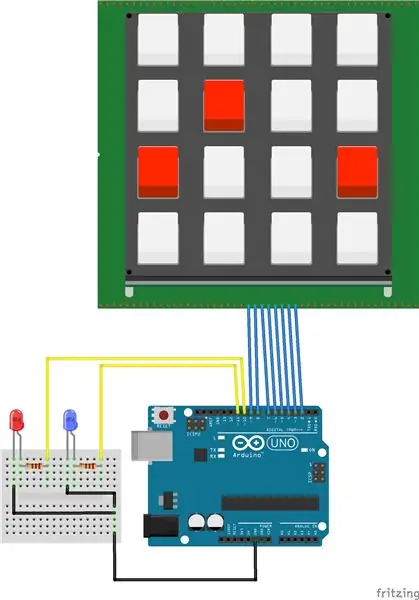
ما 2 LED به آردوینو وصل می کنیم تا نشان دهیم برنده کیست.
1. 2 LED را در تخته نان قرار دهید.
2. یک مقاومت 220 اهم را از آند LED آبی (سمت دیگر) به پین 11 آردوینو وصل کنید
3. یک مقاومت 220 اهم را از آند LED قرمز (سمت بلندتر) به پین 11 آردوینو وصل کنید
4. یک سیم از کاتد LED آبی (سمت کوتاهتر) را به ریل زمین روی تخته نان متصل کنید
5. یک سیم از کاتد LED قرمز (سمت کوتاهتر) را به ریل زمین روی تخته نان متصل کنید
6. ریل زمین را به پین زمین در آردوینو وصل کنید
مرحله 3: کد را اجرا کنید
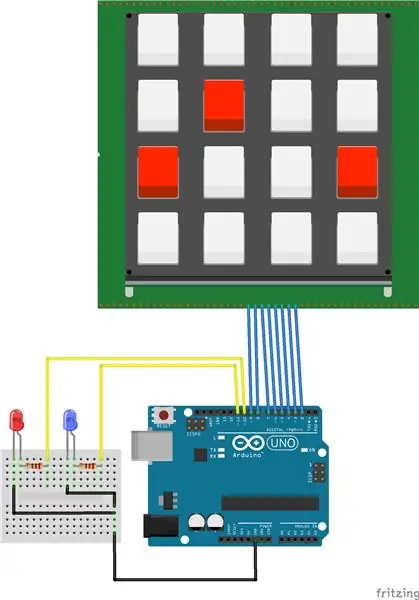
2 فایل ارائه شده با این آموزش را بارگیری و اجرا کنید
شما می توانید Processing را در processing.org بارگیری کنید
1. فایل Tic_Tac_Toe.ino را در Arduino IDE اجرا کنید
2. فایل Tic_Tac_Toe.pde را در Processing اجرا کنید
3. از صفحه کلید برای پخش Tic-Tac-Toe استفاده کنید!
توصیه شده:
استفاده از 1602 صفحه کلید صفحه کلید LCD W/ Arduino [+پروژه های کاربردی]: 7 مرحله
![استفاده از 1602 صفحه کلید صفحه کلید LCD W/ Arduino [+پروژه های کاربردی]: 7 مرحله استفاده از 1602 صفحه کلید صفحه کلید LCD W/ Arduino [+پروژه های کاربردی]: 7 مرحله](https://i.howwhatproduce.com/images/002/image-5536-26-j.webp)
استفاده از 1602 LCD Keypad Shield W/ Arduino [+پروژه های کاربردی]: می توانید این و سایر آموزش های شگفت انگیز را در وب سایت رسمی ElectroPeak بخوانید. مرور کلی در این آموزش ، نحوه استفاده از سپر صفحه کلید Arduino LCD با 3 پروژه کاربردی را خواهید آموخت. آنچه خواهید آموخت: نحوه تنظیم سپر و شناسایی کلیدها
رابط صفحه کلید با 8051 و نمایش شماره های صفحه کلید در 7 بخش: 4 مرحله (همراه با تصاویر)

رابط صفحه کلید با 8051 و نمایش شماره های صفحه کلید در 7 بخش: در این آموزش من به شما می گویم که چگونه می توان صفحه کلید را با 8051 و نمایش شماره های صفحه کلید در نمایش 7 بخش نمایش داد
صفحه کلید سریع و کثیف Das (صفحه کلید خالی): 3 مرحله

صفحه کلید سریع و کثیف Das (صفحه کلید خالی): صفحه کلید Das نام محبوب ترین صفحه کلید بدون کتیبه روی کلیدها (صفحه کلید خالی) است. صفحه کلید Das با قیمت 89.95 دلار به فروش می رسد. این دستورالعمل می تواند شما را راهنمایی کند هر چند خودتان با هر صفحه کلید قدیمی که در اطراف آن قرار گرفته اید یک دستگاه تهیه کنید
ایجاد یک صفحه نمایش سفارشی در استودیوی LCD (برای صفحه کلید G15 و صفحه LCD): 7 مرحله

ایجاد یک صفحه نمایش سفارشی در استودیوی LCD (برای صفحه کلید G15 و صفحه نمایش LCD): خوب اگر صفحه کلید G15 خود را به دست آورده اید و از صفحه نمایش های اولیه ای که تحت آن قرار گرفته اید بسیار تحت تأثیر قرار نگرفته اید ، اصول اولیه استفاده از LCD Studio را برای شما شرح می دهم. خودتان بسازید. این مثال ایجاد یک صفحه نمایش است که فقط پایه را نشان می دهد
تمیز کردن صفحه کلید آلومینیومی اپل یا هر صفحه کلید نرم دیگر: 5 مرحله

تمیز کردن صفحه کلید آلومینیومی Apple …. این دستورالعمل به شما کمک می کند تا آن را تمیز کنید. مراقب باشید ، زیرا اگر صفحه کلید شما هنگام انجام این کار خراب شود ، من مسئولیتی ندارم …. SUCKS F
